Wysokie użycie procesora graficznego, ale niska liczba klatek na sekundę: 9 sposobów rozwiązania tego problemu
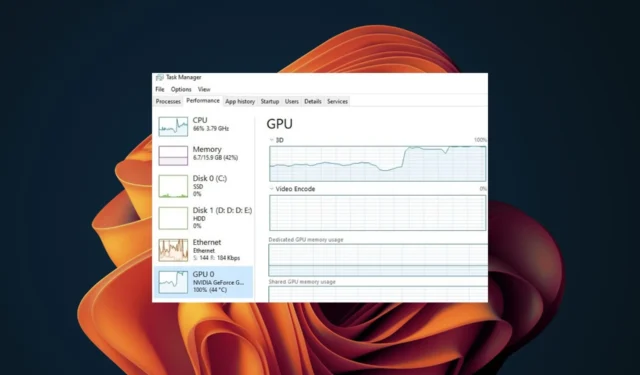
Jeśli gra nie została odpowiednio zoptymalizowana pod kątem Twojego sprzętu, może wystąpić przypadek dużego użycia procesora graficznego przy niskiej liczbie klatek na sekundę. Może się tak zdarzyć nawet przy przyzwoitych specyfikacjach.
W takich przypadkach karta graficzna zwykle pracuje ciężej, niż powinna. Jeśli tak się stanie, może to prowadzić do kilku problemów, takich jak opóźnienia lub zawieszanie się gry, ale nie martw się, ponieważ możesz łatwo rozwiązać ten problem.
Co powoduje niski poziom FPS pomimo dużego użycia procesora graficznego?
- Twoja gra może zużywać więcej zasobów procesora, niż masz dostępne.
- Gra może nie być zoptymalizowana pod kątem Twojego sprzętu, ponieważ Twój komputer nie spełnia minimalnych wymagań systemowych.
- Twoje ustawienia gry mogą być zbyt wysokie, szczególnie jeśli masz stary lub słabszy procesor, co powoduje większe obciążenie procesora graficznego i procesora.
- Twoja karta graficzna może się przegrzewać, co utrudnia jej utrzymanie maksymalnego poziomu wydajności.
Jak naprawić niski FPS pomimo dużego użycia procesora graficznego?
Poniżej znajduje się kilka wstępnych kroków pozwalających upewnić się, że komputer jest gotowy na proces optymalizacji wykorzystania procesora graficznego i liczby klatek na sekundę:
- Upewnij się, że Twój system spełnia wymagania do uruchomienia gry.
- Zamknij wszystkie niepotrzebne procesy i aplikacje oraz wyłącz niepotrzebne komponenty sprzętowe.
- Sprawdź, czy komputer się nie przegrzewa, korzystając z monitora temperatury .
- Wyłącz niepotrzebne programy i usługi startowe .
- Upewnij się, że korzystasz z najnowszej wersji systemu operacyjnego i zainstalowałeś najnowszą wersję gry.
1. Obniż ustawienia w grze
Możliwe, że Twoja gra została zoptymalizowana dla nowszych komputerów i obniżenie niektórych ustawień gry sprawi, że będzie ona działać płynniej na Twoim komputerze.
Na przykład, jeśli grasz w grę na ustawieniach Wysokich i masz problemy z dużym obciążeniem procesora graficznego i niską liczbą klatek na sekundę, spróbuj zamiast tego zmienić ustawienia grafiki na Średnie. Zmniejszy to obciążenie karty graficznej, umożliwiając jej płynniejszą pracę bez nadmiernego poświęcania jakości obrazu.
2. Odinstaluj GeForce Experience
- Naciśnij Windows klawisz + R , wpisz appwiz.cpl i kliknij OK .
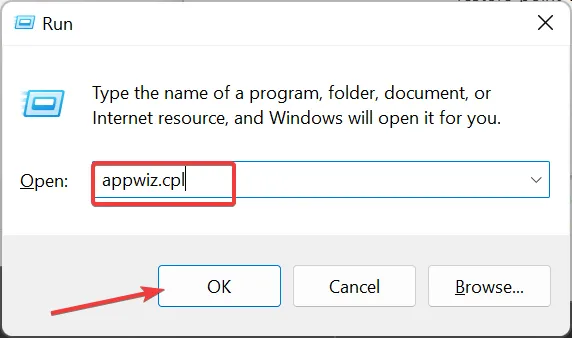
- Kliknij prawym przyciskiem myszy opcję NVIDIA GeForce Experience i wybierz opcję Odinstaluj .
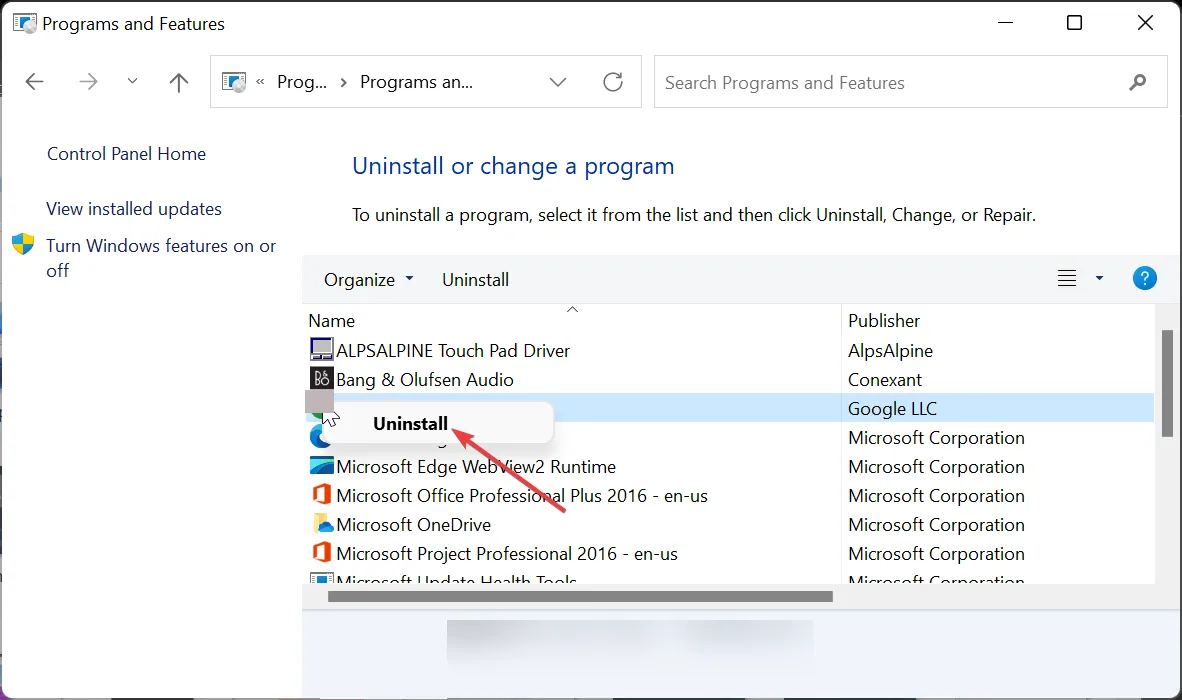
- Teraz postępuj zgodnie z instrukcjami wyświetlanymi na ekranie, aby zakończyć proces.
3. Dostosuj ustawienia zarządzania energią
- Kliknij przycisk Start , wpisz plan zasilania, a następnie wybierz Wybierz plan zasilania .

- Zaznacz sekcję Wysoka wydajność , a następnie wybierz Zmień ustawienia planu.
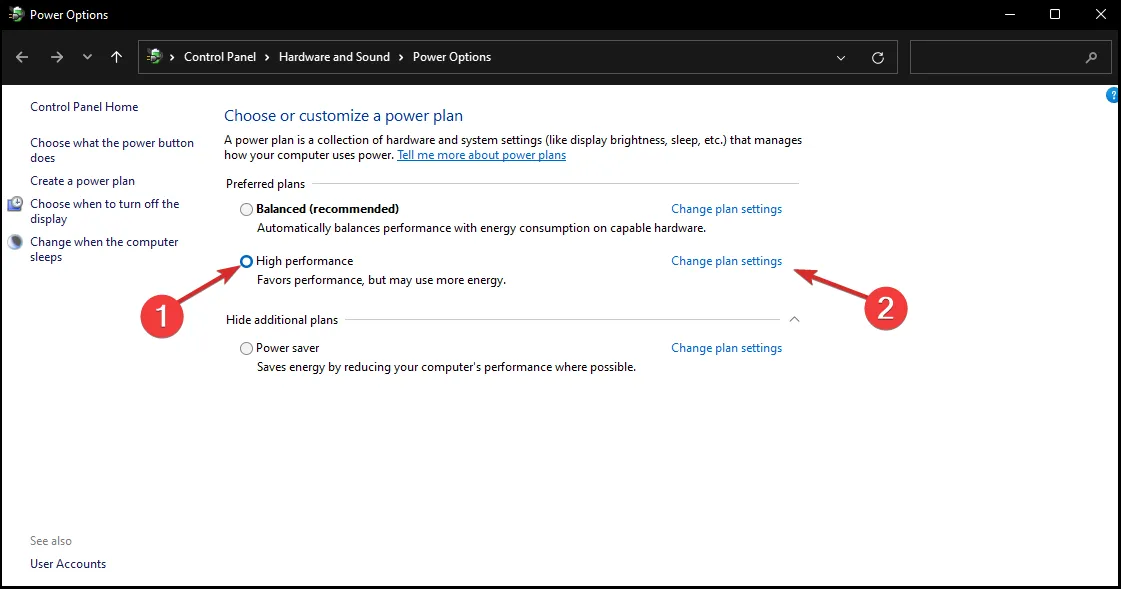
- Jeśli nie widzisz go na liście planów, kliknij Pokaż dodatkowe plany .
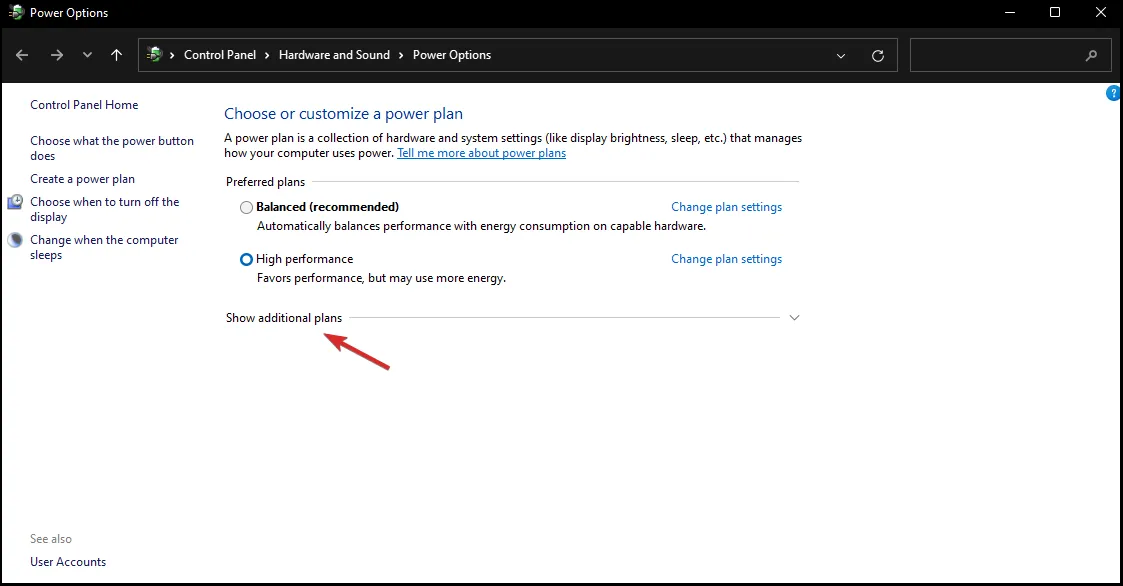
- Kliknij Zmień zaawansowane ustawienia zasilania .

- Przejdź do Zarządzania energią procesora i upewnij się, że minimalny i maksymalny stan procesora wynosi 100%.
4. Zaktualizuj sterowniki karty graficznej
- Naciśnij Windows klawisz, wpisz Menedżer urządzeń w pasku wyszukiwania i kliknij Otwórz.
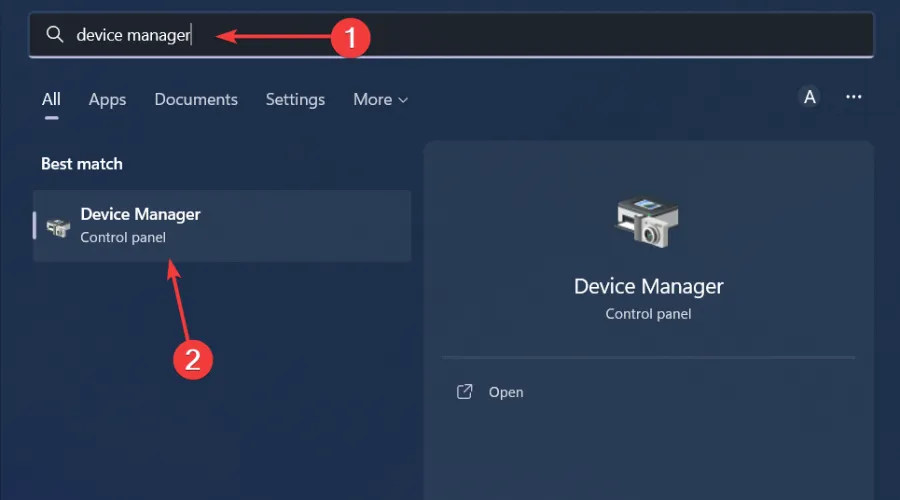
- Przejdź do opcji Karty graficzne , aby rozwinąć, kliknij prawym przyciskiem myszy kartę graficzną i wybierz opcję Aktualizuj sterownik.
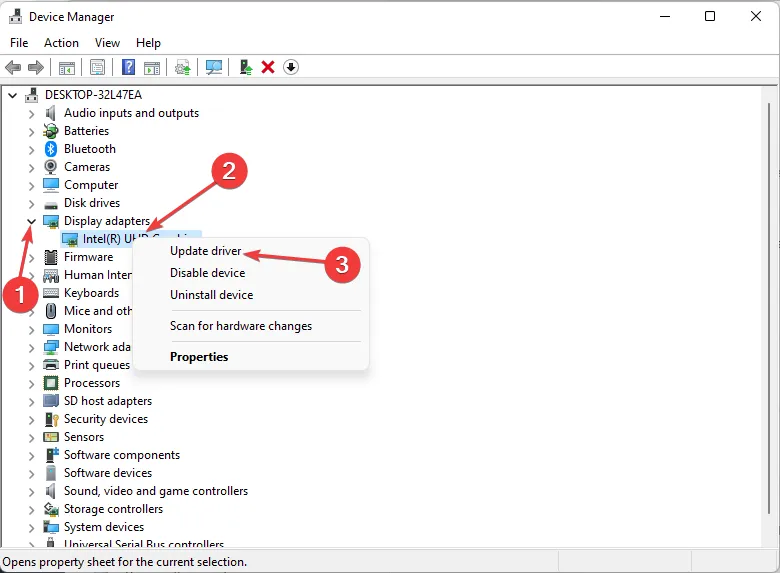
- Wybierz opcję Wyszukaj automatycznie sterowniki .

Często system Windows może nie dopasować do komputera odpowiednich sterowników. Dlatego w takich sytuacjach z pomocą może przyjść narzędzie do aktualizacji sterowników. Outbyte Driver Updater wykonuje dobrą robotę, wykrywając uszkodzone, brakujące, uszkodzone i nieaktualne sterowniki, a następnie zastępując je właściwymi.
5. Przywróć poprzednią wersję sterownika
- Kliknij ikonę Szukaj, wpisz Menedżer urządzeń w pasku wyszukiwania i kliknij Otwórz.
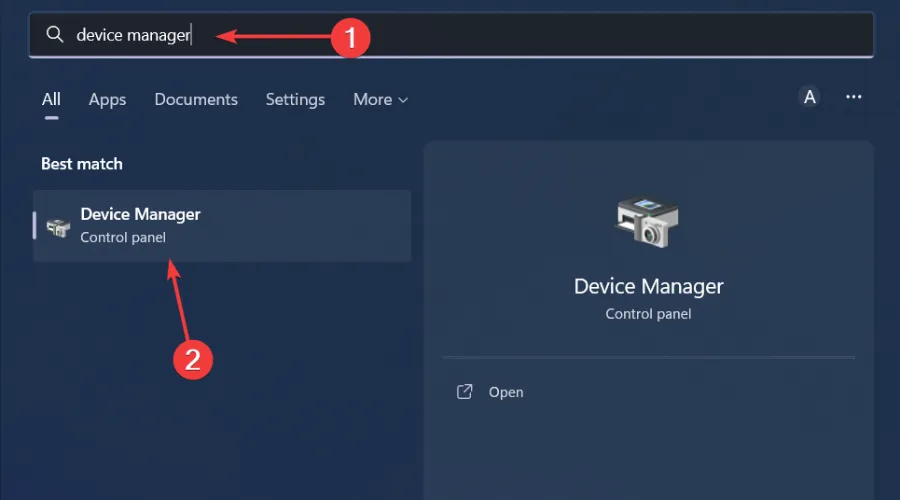
- Przejdź do opcji Karty graficzne , aby rozwinąć, kliknij prawym przyciskiem myszy kartę graficzną i wybierz Właściwości.
- Kliknij kartę Sterownik i wybierz opcję Przywróć sterownik.
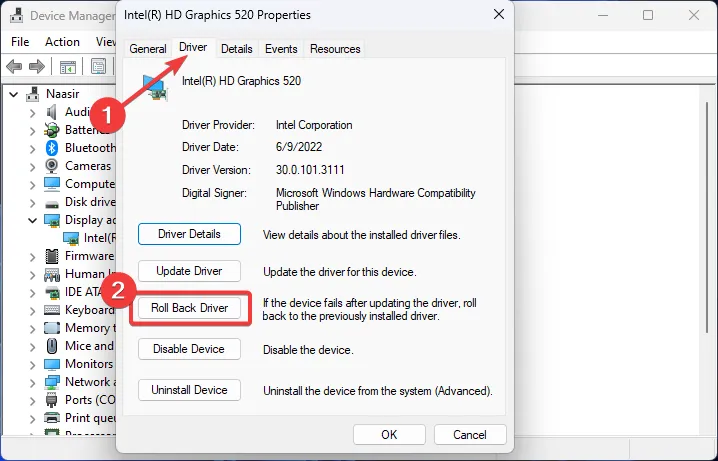
- W następnym monicie wybierz powód wycofania, a następnie kliknij Tak .
- Uruchom ponownie komputer, a wcześniej zainstalowane sterowniki dla Twojego urządzenia zostaną załadowane.
6. Oczyść swój komputer ze złośliwego oprogramowania
- Naciśnij Windows klawisz, wyszukaj opcję Zabezpieczenia systemu Windows i kliknij Otwórz .

- Wybierz opcję Ochrona przed wirusami i zagrożeniami.
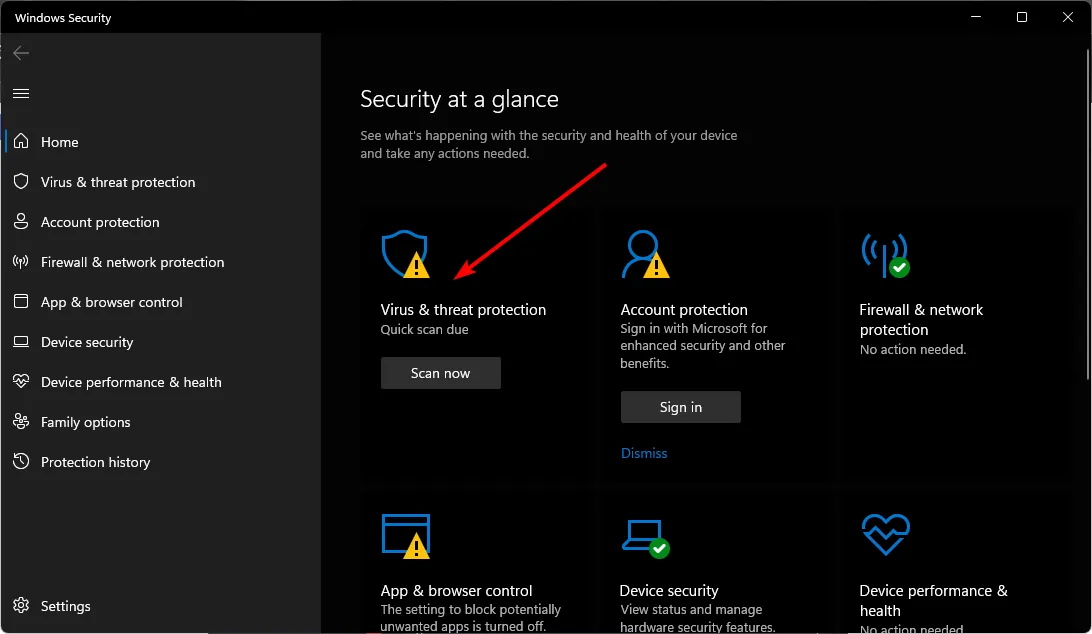
- Następnie naciśnij Szybkie skanowanie w obszarze Aktualne zagrożenia.

- Jeśli nie znajdziesz żadnych zagrożeń, przejdź do pełnego skanowania, klikając Opcje skanowania tuż pod Szybkim skanowaniem.
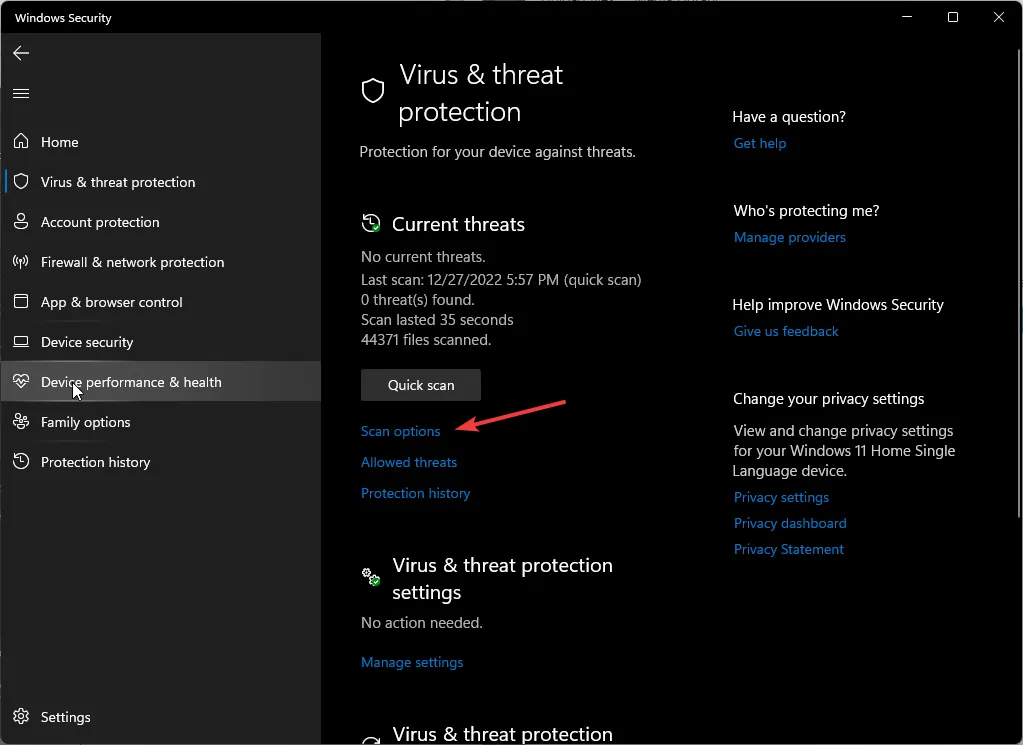
- Kliknij Pełne skanowanie, a następnie Skanuj teraz, aby przeprowadzić głębokie skanowanie komputera.

- Poczekaj na zakończenie procesu i uruchom ponownie system.
7. Zwiększ wydajność chłodnicy procesora
Jeśli procesor się przegrzewa, automatycznie zmniejszy prędkość zegara, aby zapobiec uszkodzeniom spowodowanym przegrzaniem. To z kolei powoduje dławienie.
A jeśli Twój komputer dławi się z powodu słabo chłodzonego procesora, stale będziesz mieć do czynienia ze spadkiem poziomu FPS . Zwiększenie prędkości wentylatora lub wymiana lub użycie lepszej chłodnicy pomoże utrzymać optymalną temperaturę procesora, zapobiegając jego przegrzaniu i uszkodzeniu.
8. Włącz tryby oszczędzania energii na pojedynczych wątkach i procesorach
- Wejdź do ustawień BIOS- u swojego komputera .
- Przejdź do karty Zaawansowane i kliknij Konfiguracja procesora.

- Znajdź opcję kontroli stanów C i wyłącz ją.
- Zapisz zmiany i zamknij narzędzie konfiguracji BIOS.
Ta funkcja może być przydatna w sytuacjach, gdy chcesz zmniejszyć zużycie energii procesora, zachowując jednocześnie doskonałą wydajność.
9. Podkręć swój procesor graficzny
Podkręcanie może pomóc w zwiększeniu wydajności w grach poprzez zwiększenie częstotliwości taktowania niektórych komponentów wewnątrz procesora graficznego, ale także znacznie zwiększa moc grzewczą i zużycie energii.
Dlaczego mój FPS jest tak niski, gdy mam dobrą kartę graficzną?
Prawdopodobnie masz zbyt wiele procesów w tle na swoim komputerze, które zużywają moc procesora. A jeśli Twój komputer nie ma wystarczającej ilości pamięci RAM lub mocy obliczeniowej, aby płynnie uruchamiać gry, nie będzie w stanie wygenerować wystarczającej liczby klatek na sekundę (FPS), aby zapewnić dobre wrażenia.
Twoje ustawienia graficzne mogą być również zbyt wysokie dla twojego sprzętu i odwrotnie. W takim przypadku wydajność znacznie ucierpi, ponieważ wytwarzanie ciepła ogranicza szybkość pracy urządzenia z pełną mocą. Musisz zainwestować w dobre chłodzenie procesora.
Ostatecznie z pewnością istnieje kilka kroków, które możesz podjąć, aby poprawić obciążenie FPS i procesora graficznego. Niektóre mogą wymagać jedynie drobnych poprawek i dostosowań, podczas gdy inne, w których użycie procesora jest wysokie przy niskim poziomie procesora graficznego , mogą wiązać się z koniecznością zakupu nowej karty graficznej lub procesora.
Daj nam znać w komentarzach poniżej, jak to zadziałało i jakie inne metody wypróbowałeś. Chcielibyśmy usłyszeć od ciebie.


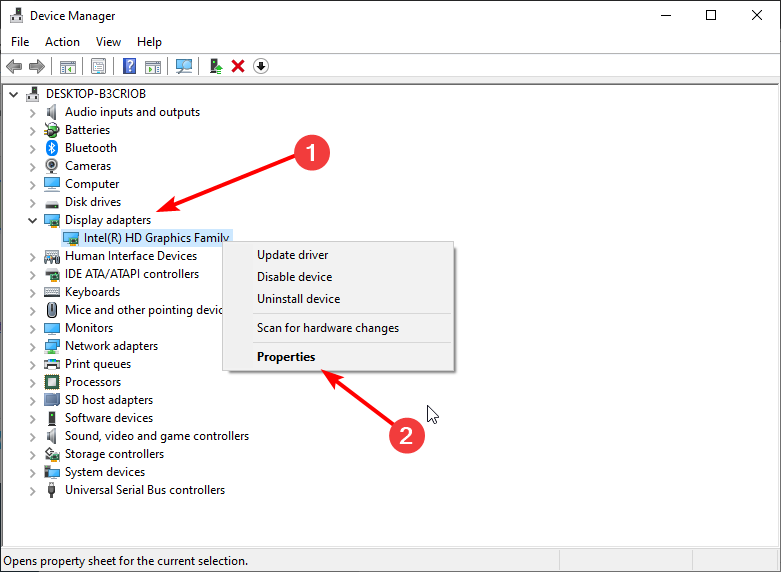

Dodaj komentarz